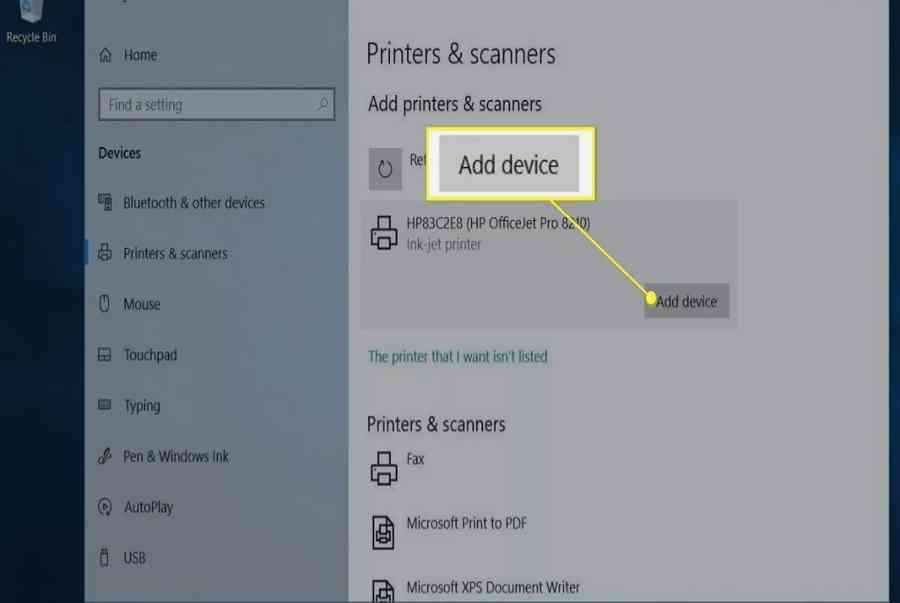Xem Tóm Tắt Bài Viết Này
- 1 1. Hướng dẫn kết nối máy in có dây với laptop Windows và Macbook
- 1.1 Cách cài đặt máy in có dây trước khi kết nối với laptop
- 1.2 Cách kết nối máy in có dây với laptop Windows
- 1.3 Cách kết nối máy in có dây với Macbook
- 2 Hướng dẫn kết nối máy in không dây với máy tính Windows và Macbook
- 2.1 Cách cài đặt máy in không dây trước khi kết nối với laptop
- 2.2 Cách kết nối máy in không dây với laptop Windows và Macbook
- 3 Cách share máy in giữa 2 máy tính
1. Hướng dẫn kết nối máy in có dây với laptop Windows và Macbook
Cách cài đặt máy in có dây trước khi kết nối với laptop
Trước tiên, bạn cần quan tâm đặt laptop ở vị trí gần với máy in để khi cắm dây không bị căng. Thực hiện theo các bước sau :
- Bật máy in bằng cách nhấn vào nút nguồn. Nhớ bảo đảm máy in đã cắm điện.
- Bật laptop, mở khóa, cắm dây cáp USB từ máy in vào.
Cách kết nối máy in có dây với laptop Windows
- Trên laptop, ấn vào biểu tượng Windows, vào phần Settings
- Vào mục Devices (Thiết bị)
- Vào mục Printers & scanners (Máy in và máy scan) hoặc đơn giản hơn tìm kiếm mục này ở ngay thanh công cụ
kết nối máy in có dây với laptop Windows" class="wp-image-53836" height="628" src="https://phongvu.vn/cong-nghe/wp-content/uploads/2020/06/cach-ket-noi-may-in-1.jpg" width="1200"/>Cách kết nối máy in có dây với laptop Windows
- Ấn vào Add a printer or scanner (Thêm máy in hoặc máy scan)
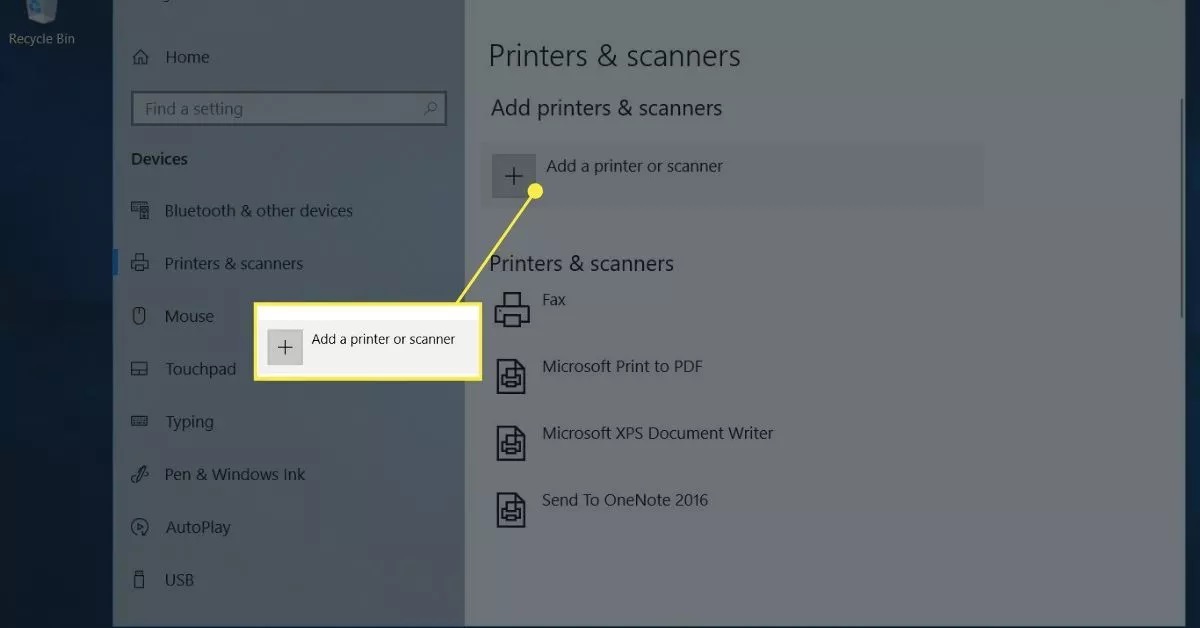 Thao tác kết nối máy in với laptop
Thao tác kết nối máy in với laptop
- Ấn vào tên máy in của bạn và ấn Add device (Thêm thiết bị). Nếu chưa đổi tên máy in thì tên mặc định thường sẽ là tên thương hiệu và mã số máy. Trong trường hợp không thấy tên, ấn vào The printer that I want isn’t listed (Máy in mà tôi muốn kết nối không có trong danh sách) rồi ấn tiếp Add a printer or scanner để hệ thống dò lại.
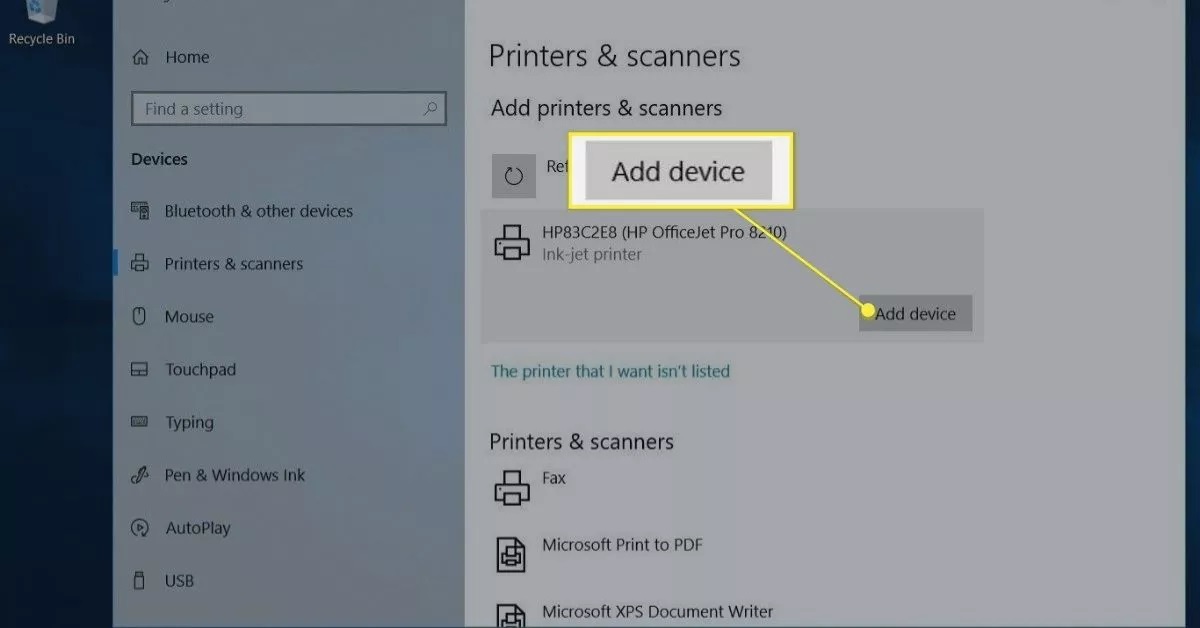 Kết nối máy in với laptop windows
Kết nối máy in với laptop windows
- Chọn các tùy chỉnh muốn in (kích cỡ, màu sắc,…) và ấn Print để in.
Cách kết nối máy in có dây với Macbook
Macbook và máy Mac nói chung của Apple có cách sử dụng hơi khác biệt so với máy Windows. Nếu không quen thuộc thì bạn hãy tìm hiểu kỹ trước khi dùng. Các bước kết nối và in như sau:
Xem thêm: Hướng dẫn sử dụng PreSonus Studio One 5
- Cập nhật Macbook sao cho các chương trình điều khiển được update bản mới nhất
- Cắm dây USB vào laptop. Nhiều máy Macbook đời mới không có USB Type A truyền thống mà chỉ có cổng USB Type C. Nếu sử dụng loại máy này thì bạn cần mua USB Type C để tiện lợi trong quá trình sử dụng, không chỉ với máy in mà còn dùng với nhiều thiết bị khác nữa.
- Bật laptop và mở khóa
- Khi máy in và laptop kết nối thành công với nhau, trên màn hình laptop sẽ tự động hiện lên bảng thông báo. Bạn nhấn vào Install (Cài đặt) và thực hiện đúng theo các hướng dẫn là được.
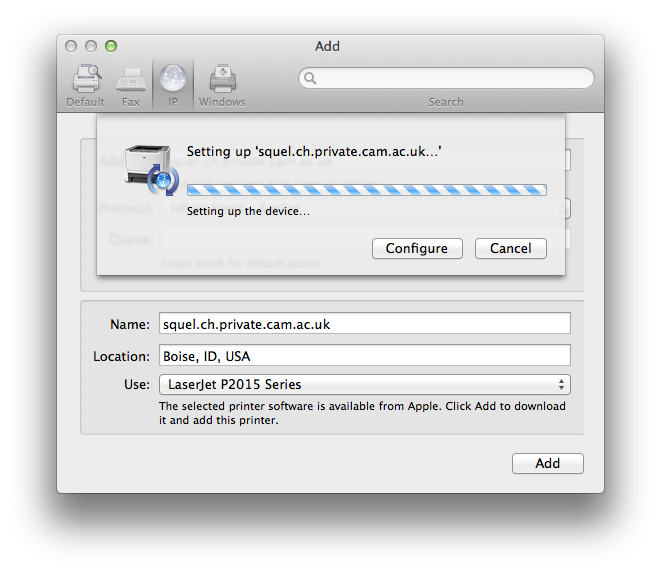 Kết nối máy in có dây với laptop macbook
Kết nối máy in có dây với laptop macbook
- Trong lần đầu kết nối 2 thiết bị, bạn sẽ phải cài đặt, ấn vào Download & Install (Tải về và Cài đặt) và hệ thống sẽ tự động thực hiện thao tác.
Hướng dẫn kết nối máy in không dây với máy tính Windows và Macbook
Cách cài đặt máy in không dây trước khi kết nối với laptop
Máy in văn phòng hiện đại ngày nay không ít sản phẩm đã chuyển sang chế độ không dây, kết nối qua Bluetooth hoặc Wi-Fi.
Xem thêm: Hướng dẫn sử dụng PreSonus Studio One 5
- Đặt laptop và cả máy in ở trong khu vực phủ sóng của Bluetooth hoặc Wi-Fi.
- Bật máy in không dây lên bằng cách ấn vào nút nguồn.
- Thiết lập Bluetooth hoặc Wi-Fi trên máy in theo hướng dẫn sử dụng đi kèm sản phẩm lúc mua. Nếu không còn giữ hướng dẫn hoặc dùng máy cũ thì chúng ta tra cứu trên mạng. Cách thiết lập với Bluetooth và Wi-Fi sẽ có điểm khác nhau. Một số mẫu máy in còn yêu cầu phải kết nối dây trực tiếp qua cổng Ethernet.
- Nhập mật khẩu của mạng Wi-Fi trên máy in và kết nối
Cách kết nối máy in không dây với laptop Windows và Macbook
- Bật và mở khóa laptop. Máy in và laptop cần phải được kết nối qua cùng một mạng Wi-Fi (nếu kết nối Wi-Fi).
- Đối với phương thức kết nối Bluetooth: Ấn nút Pair (Kết đôi) ở trên máy in.
- Trên laptop, vào Start > Settings (Cài đặt) > Devices (Thiết bị) > Bluetooth & other devices.
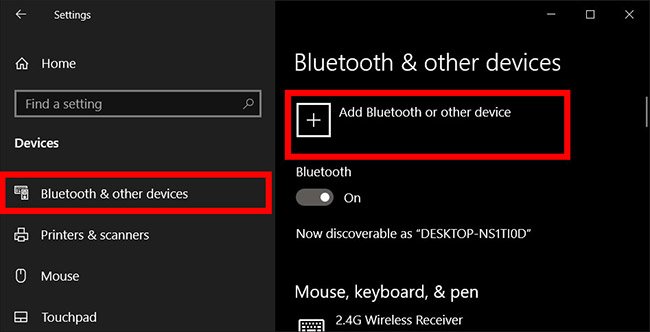 Kết nối bluetooth cho laptop
Kết nối bluetooth cho laptop
- Ấn Add a printer or scanner (Thêm máy in hoặc máy scan) hoặc Add Bluetooth or other device (Thêm Bluetooth hoặc thiết bị khác).
- Với kết nối Wi-Fi: Ấn vào tên máy in và thực hiện thao tác in.
- Với kết nối Bluetooth: Ấn vào tên máy in, ấn tiếp Connect (Kết nối) và nút Pair một lần nữa.
Với máy in kết nối không dây thì thao tác trên Macbook cũng tương tự như như máy Windows .
Cách share máy in giữa 2 máy tính
Dù các máy tính trong nhà hoặc văn phòng của bạn chạy khác hệ quản lý và điều hành thì cũng hoàn toàn có thể kết nối với cùng một máy in với thao tác chính trên laptop dùng để làm nguồn san sẻ. Với Windows, tất cả chúng ta thực thi theo các bước :
Source: https://sangtaotrongtamtay.vn
Category: Công nghệ